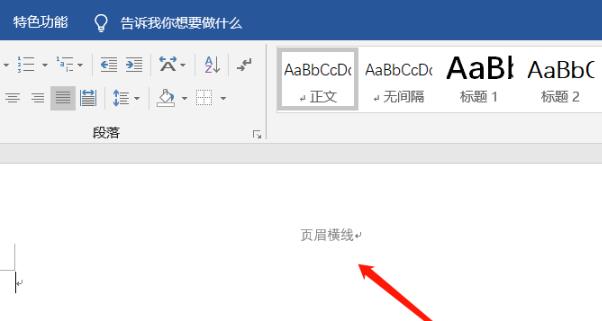word页眉下划线怎么取消掉?很多小伙伴在使用word的时候都会出现页眉有下划线的情况,今天小编就专为你们带来了word页眉下划线删除方法,如果你还不知道怎么操作的话就快来看看吧。
![]()
Microsoft Office Word 2016 破解版 [电脑软件]
Microsoft Office Word 2016是由微软推出的Word系列软件最新版,软件可以与他人共享您的文档,即使他们没有安装Word也不例外。向他们发送链接,当您在屏幕上通读文档时,他们可以在自己的浏览器中随着您一起阅…
立即下载
页眉下划线如何去掉?
1、首先在菜单栏找到“插入”点击“页眉—>编辑页眉”。
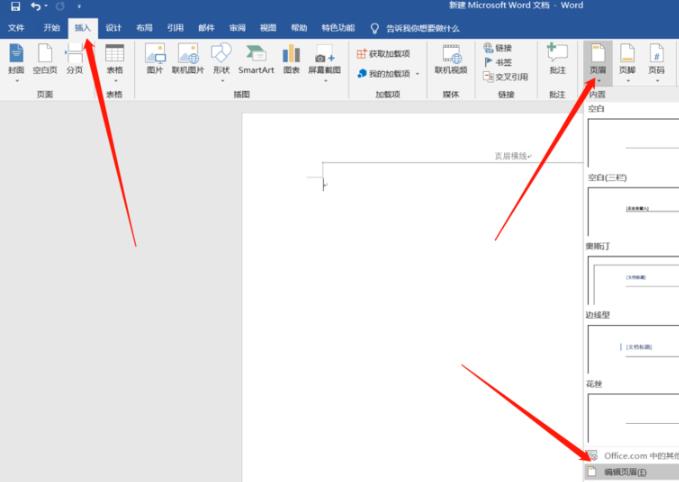
2、进入编辑状态后全选页眉,点击菜单栏中的开始,并找到图中所指的位置。
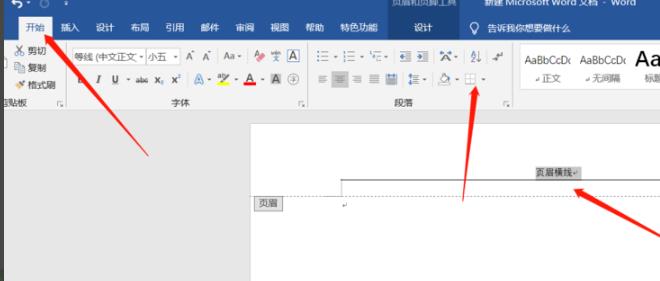
3、点击下拉菜单之后选择“无框线”。
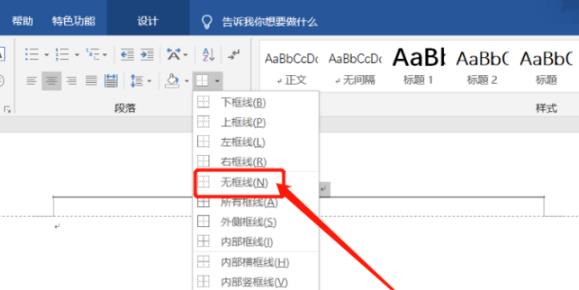
4、选择完成后页眉的下划线就没有了。